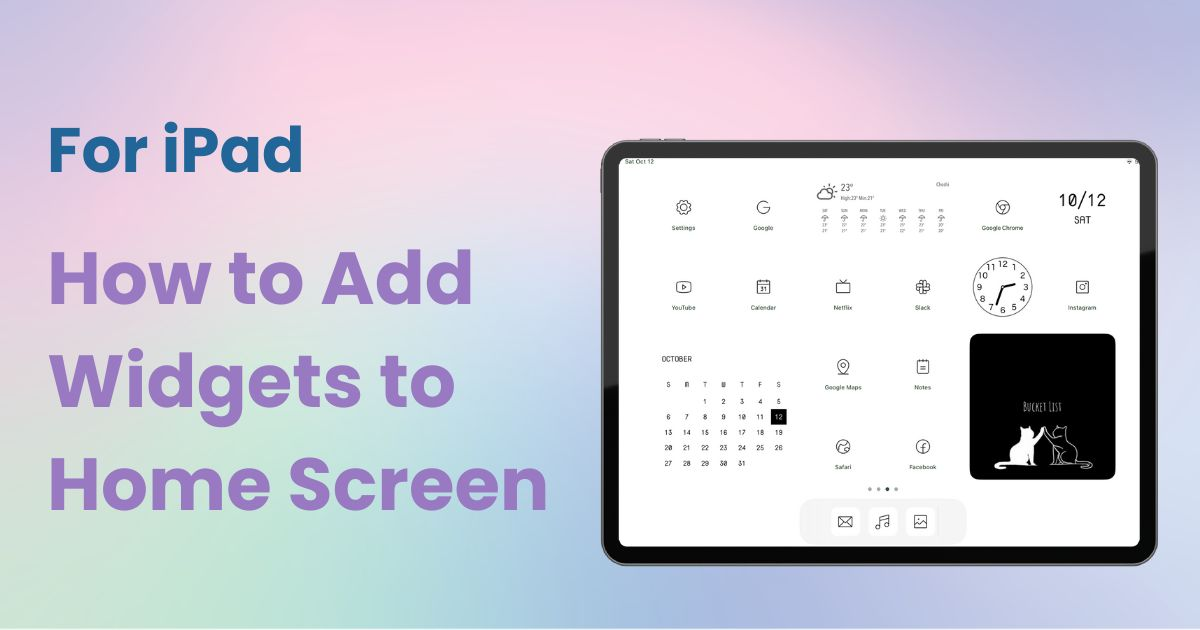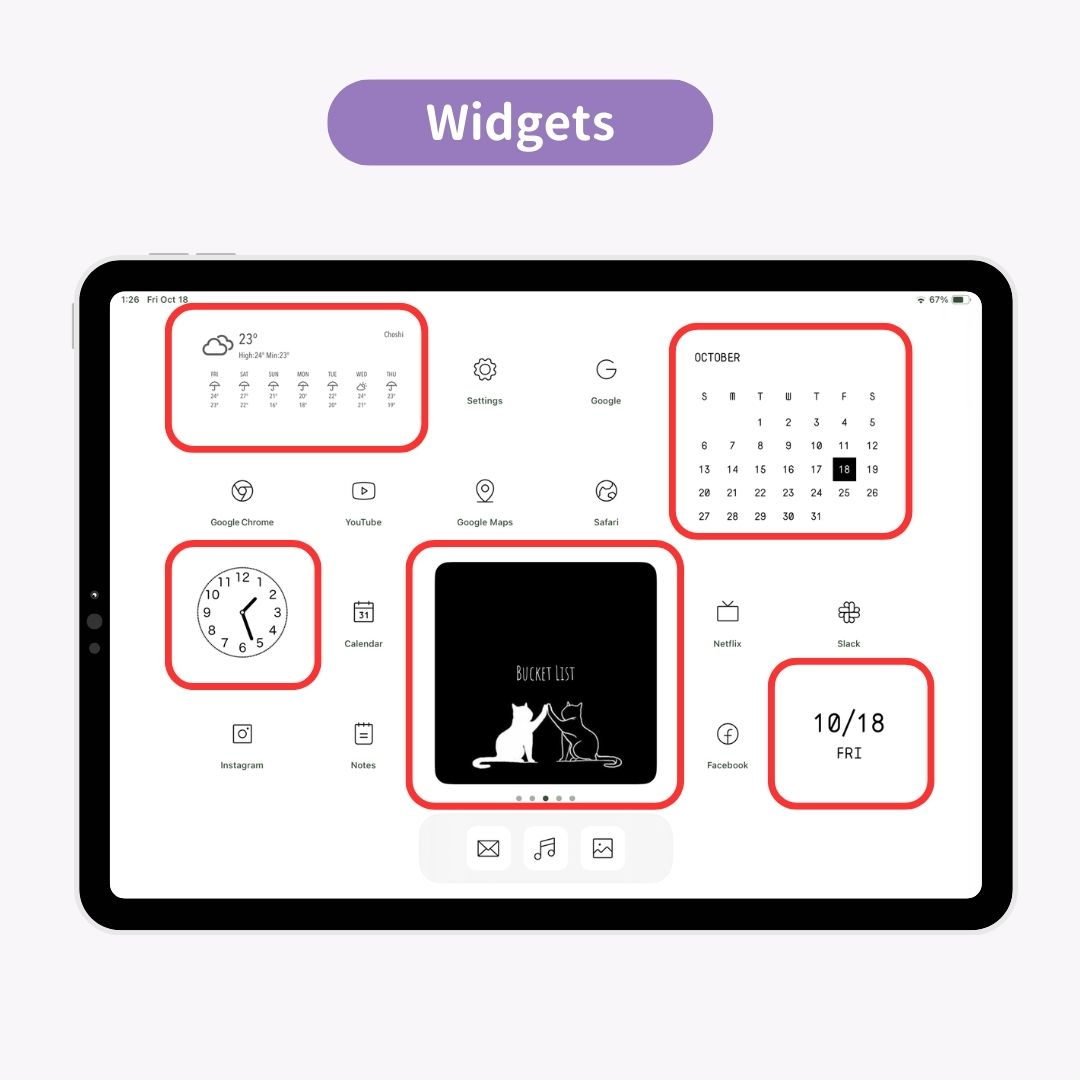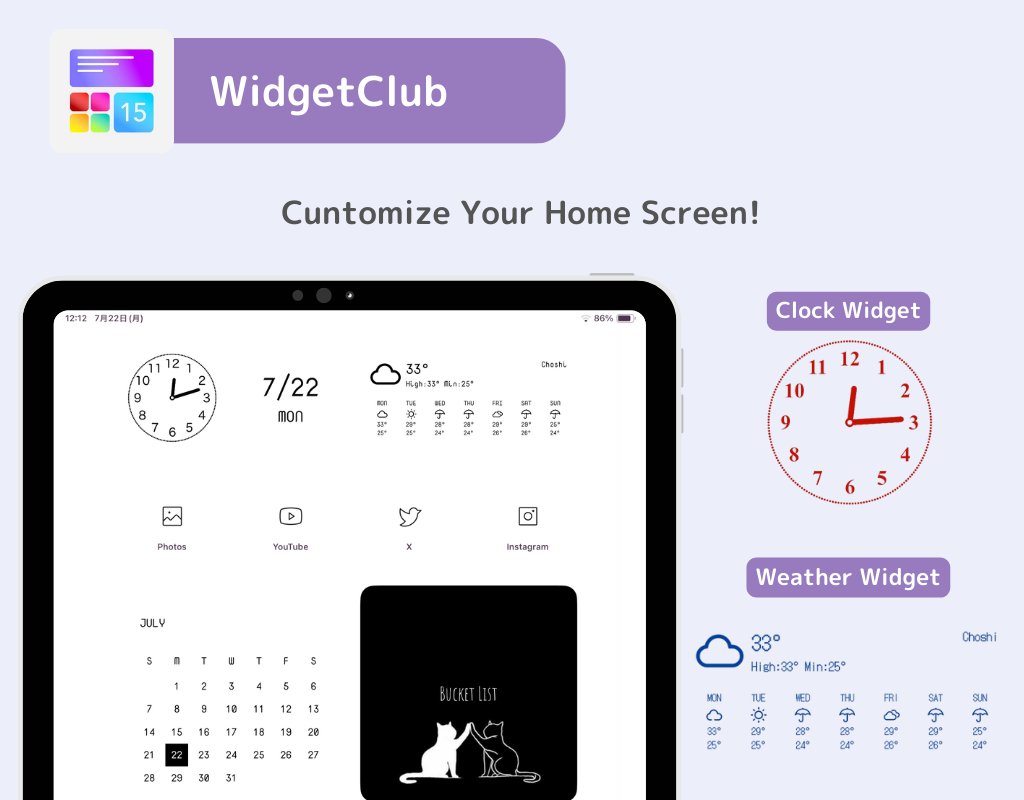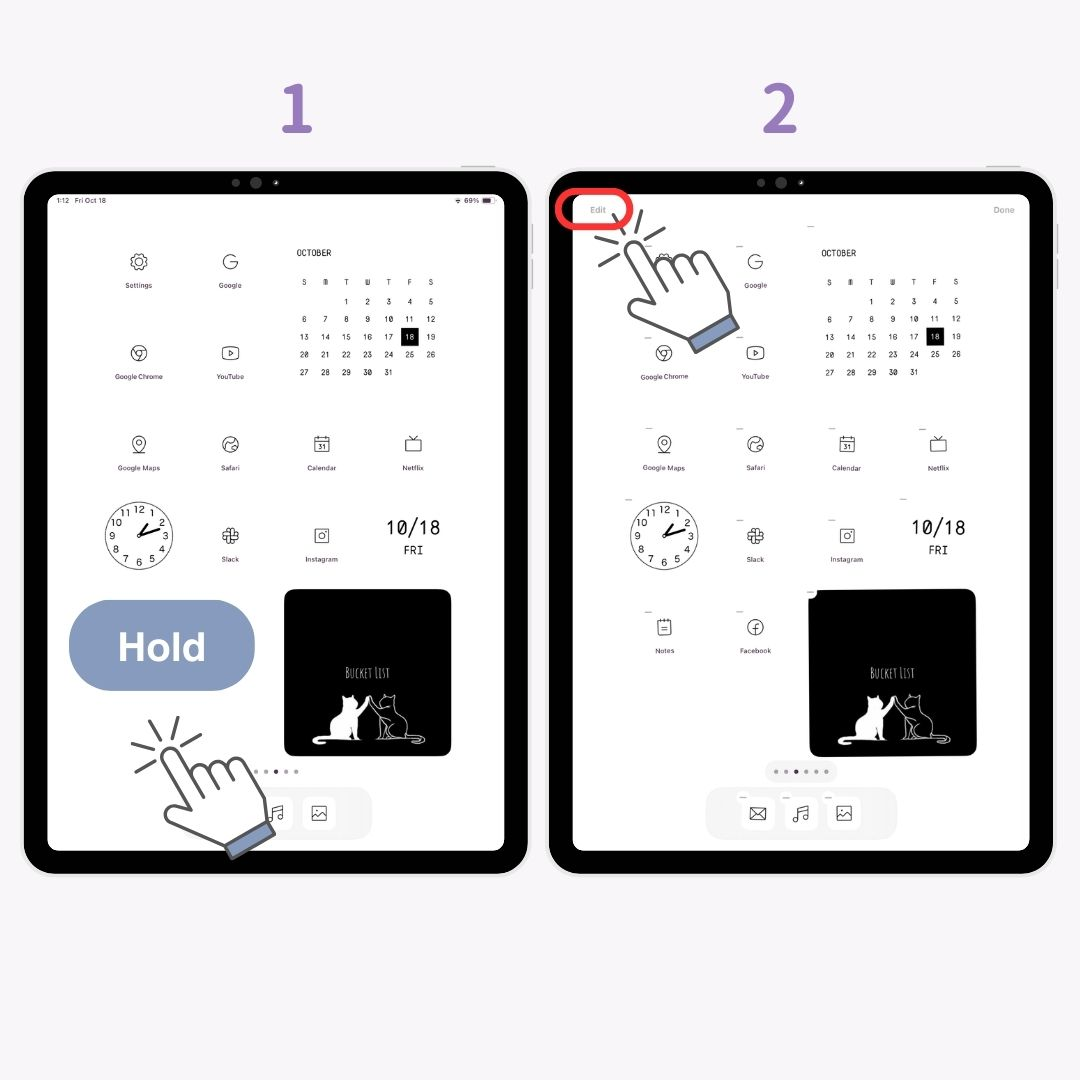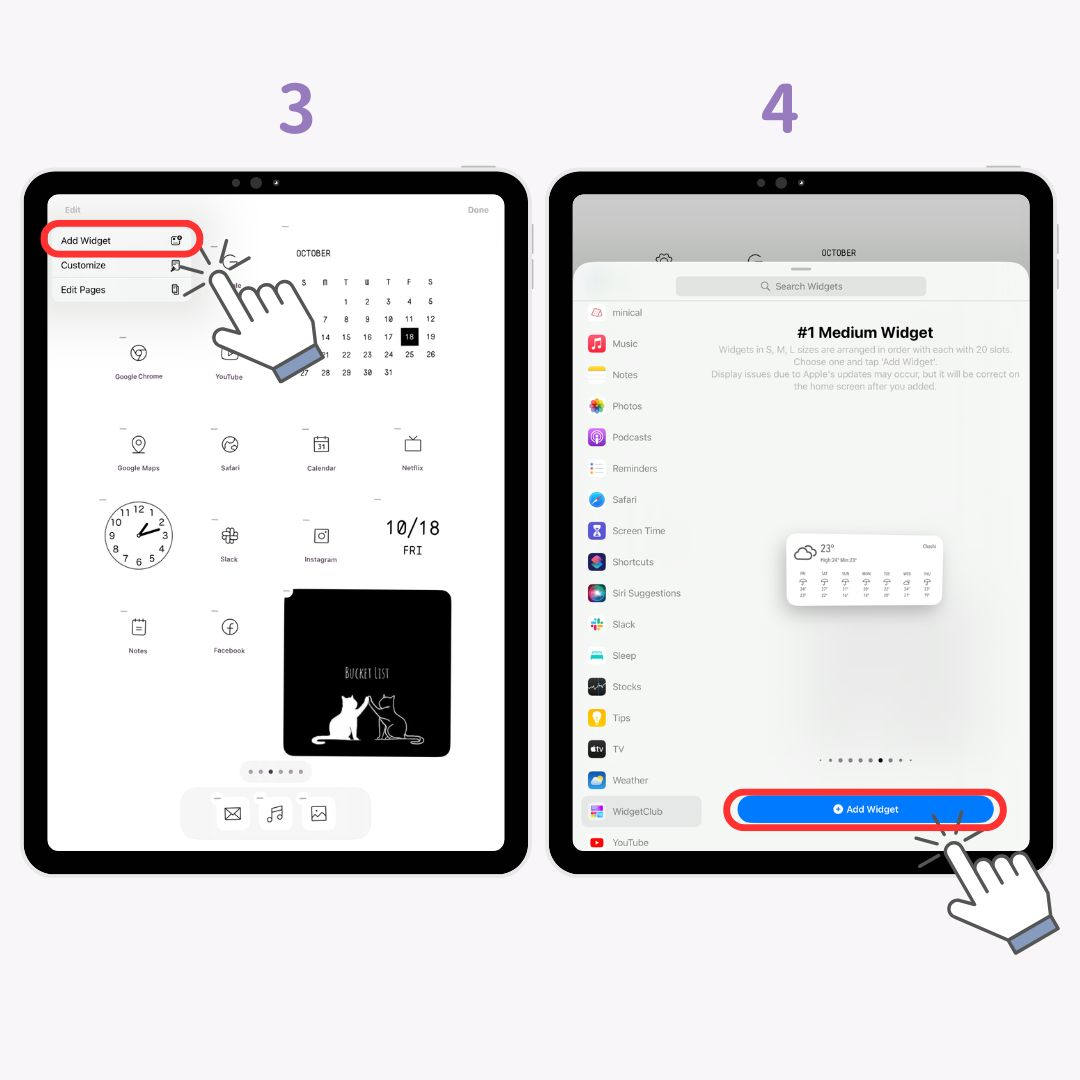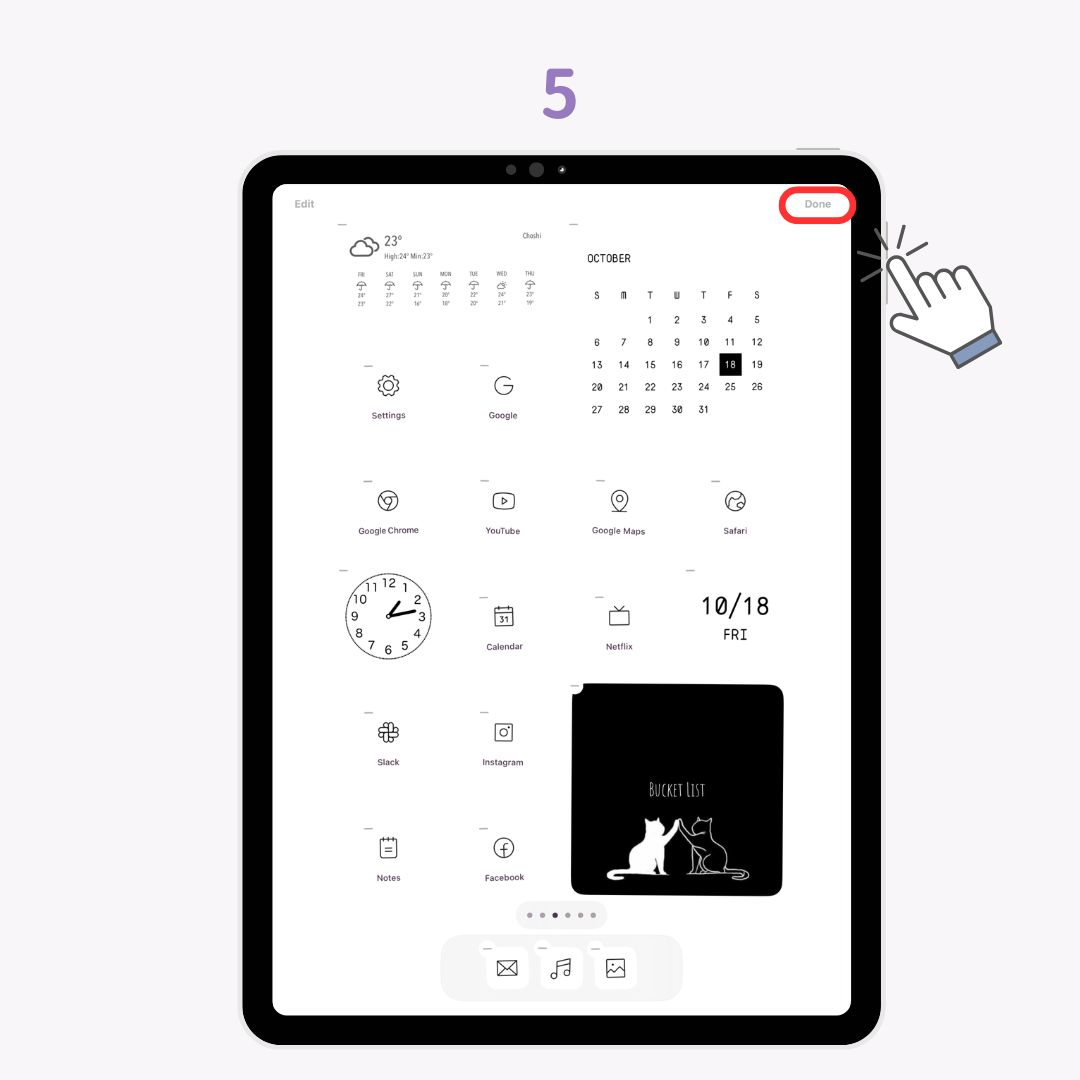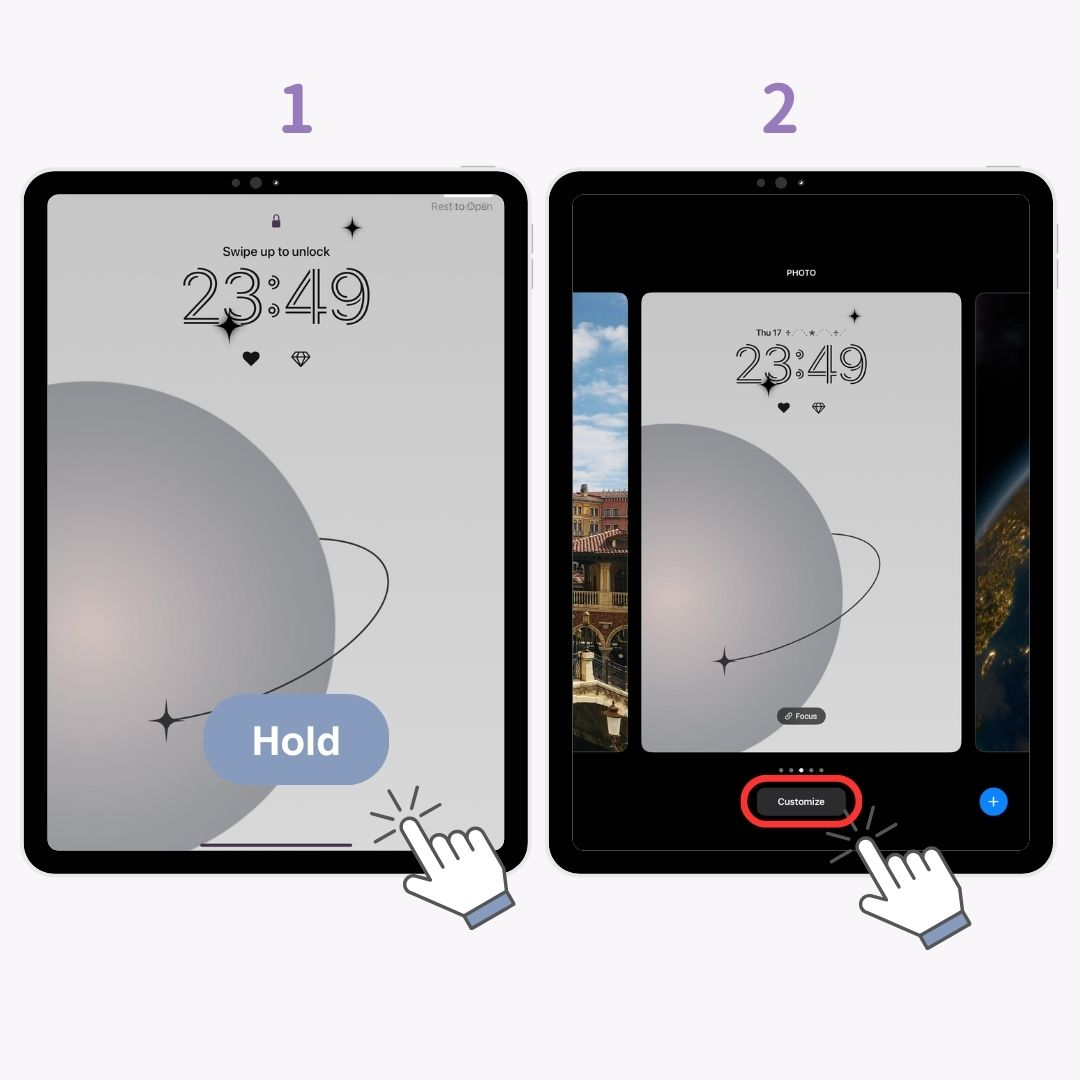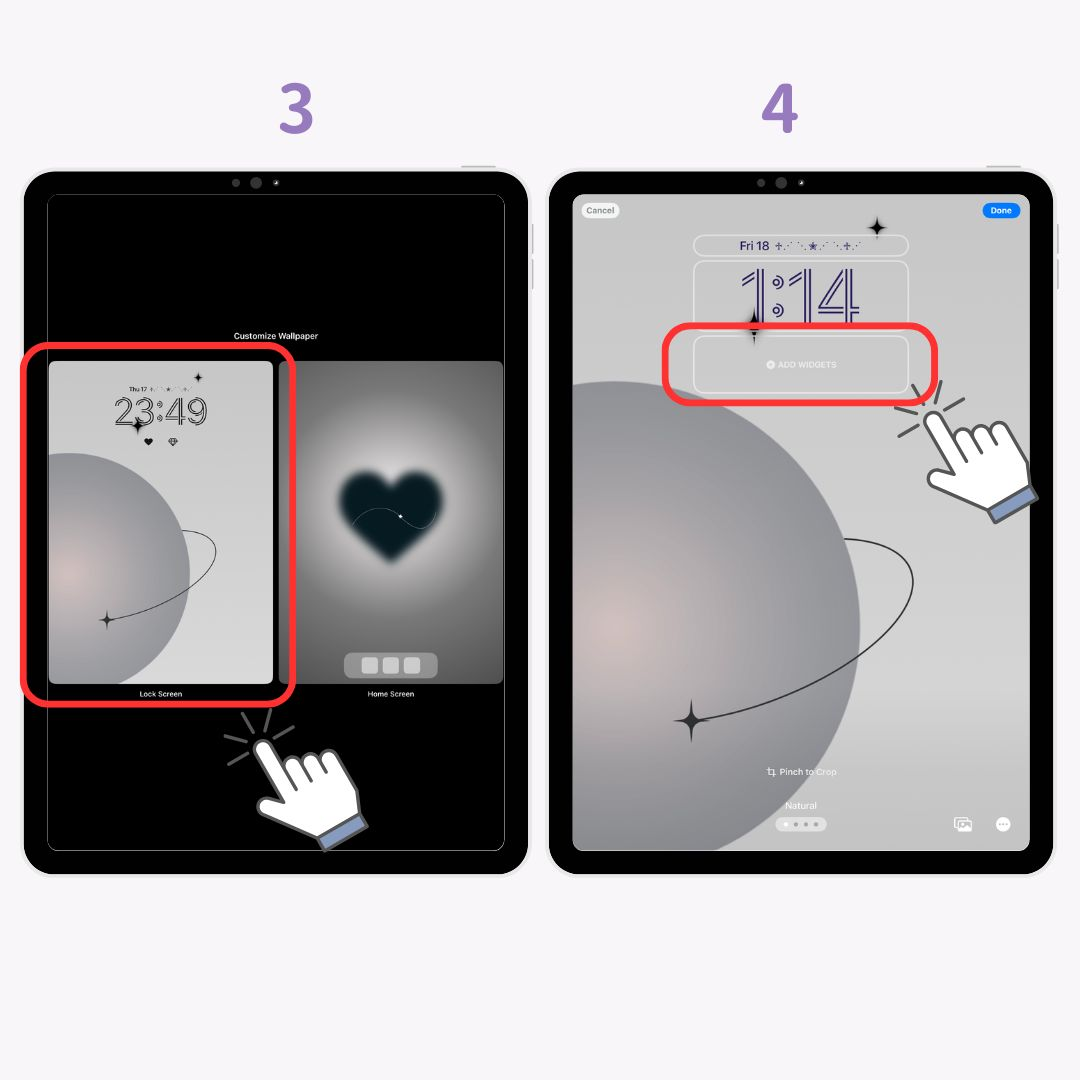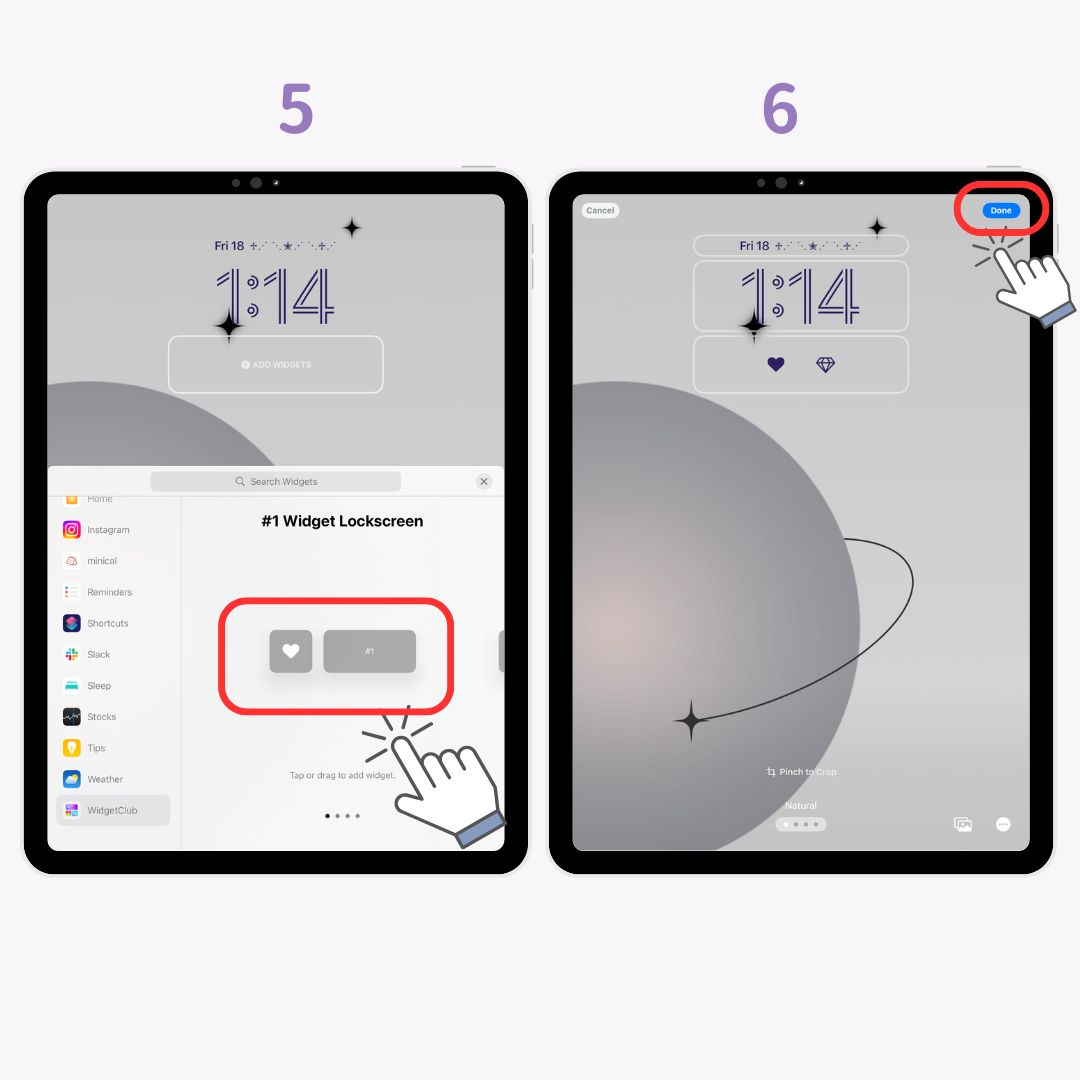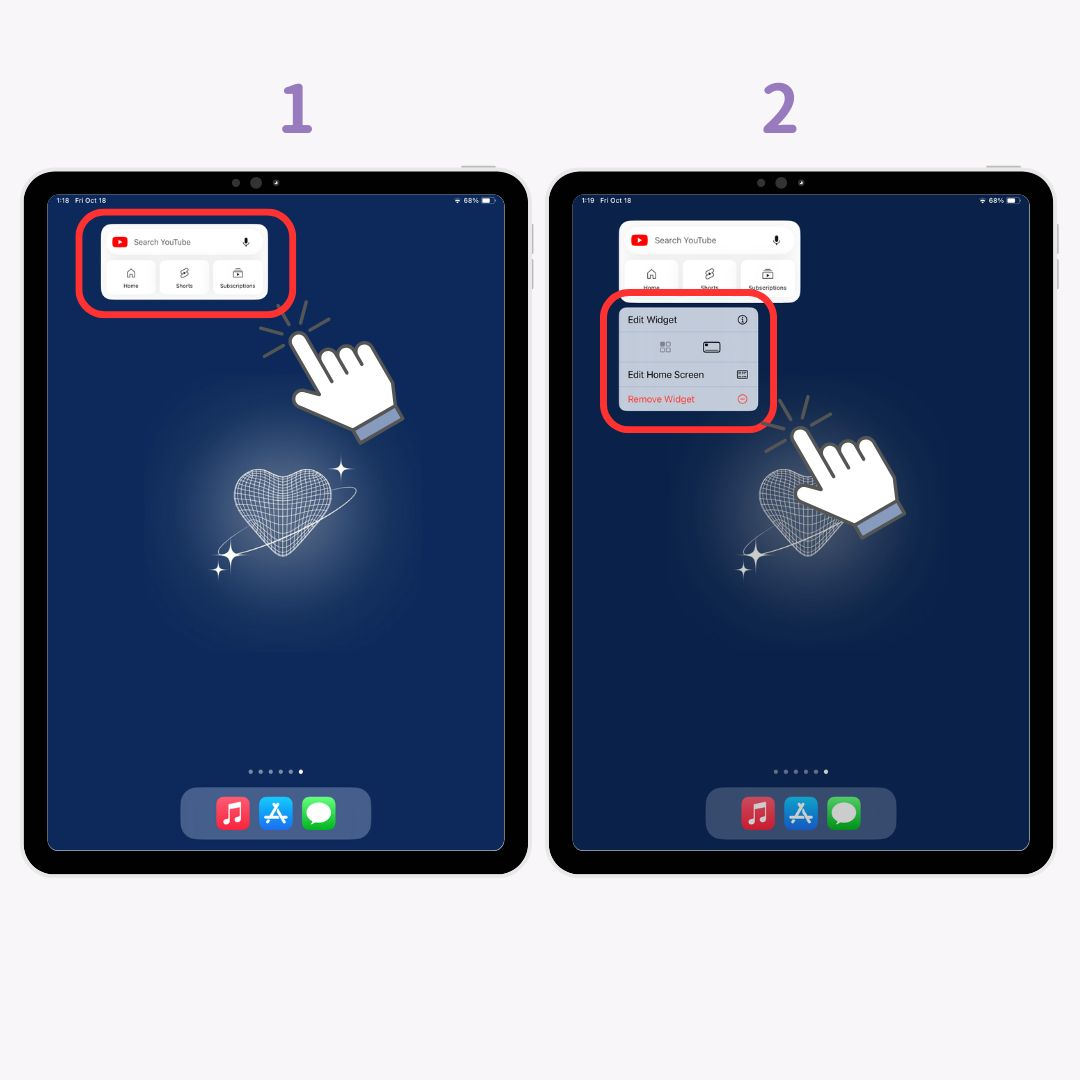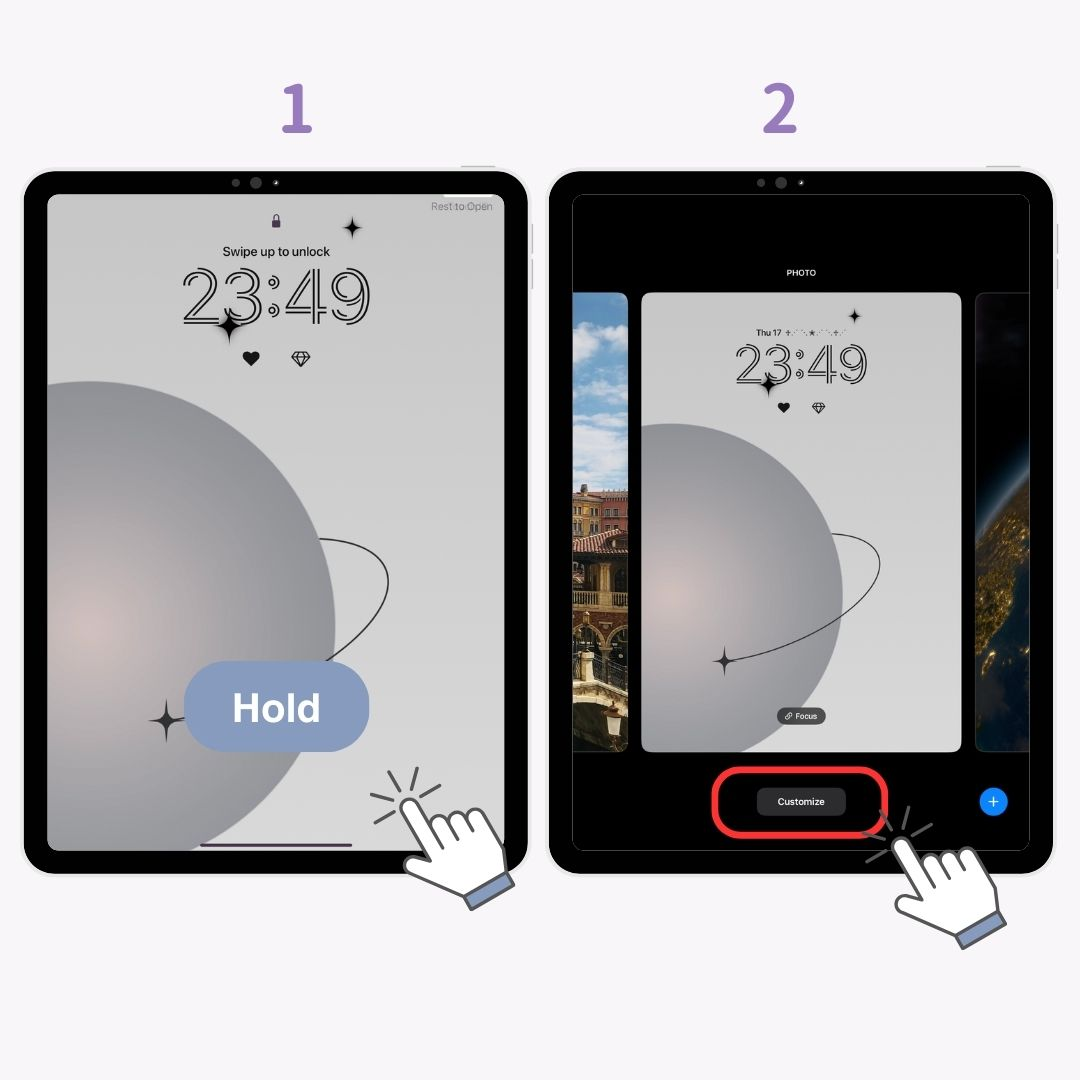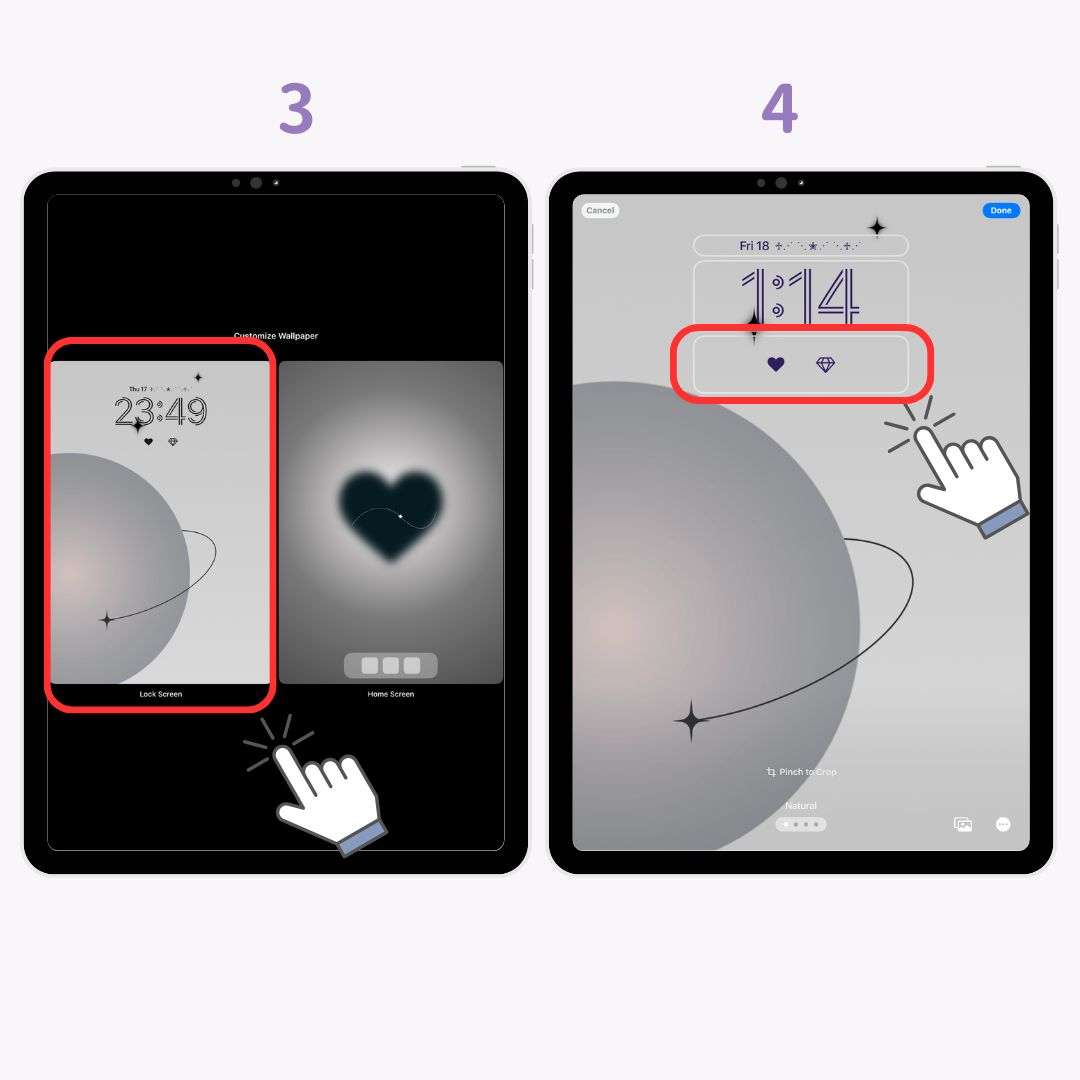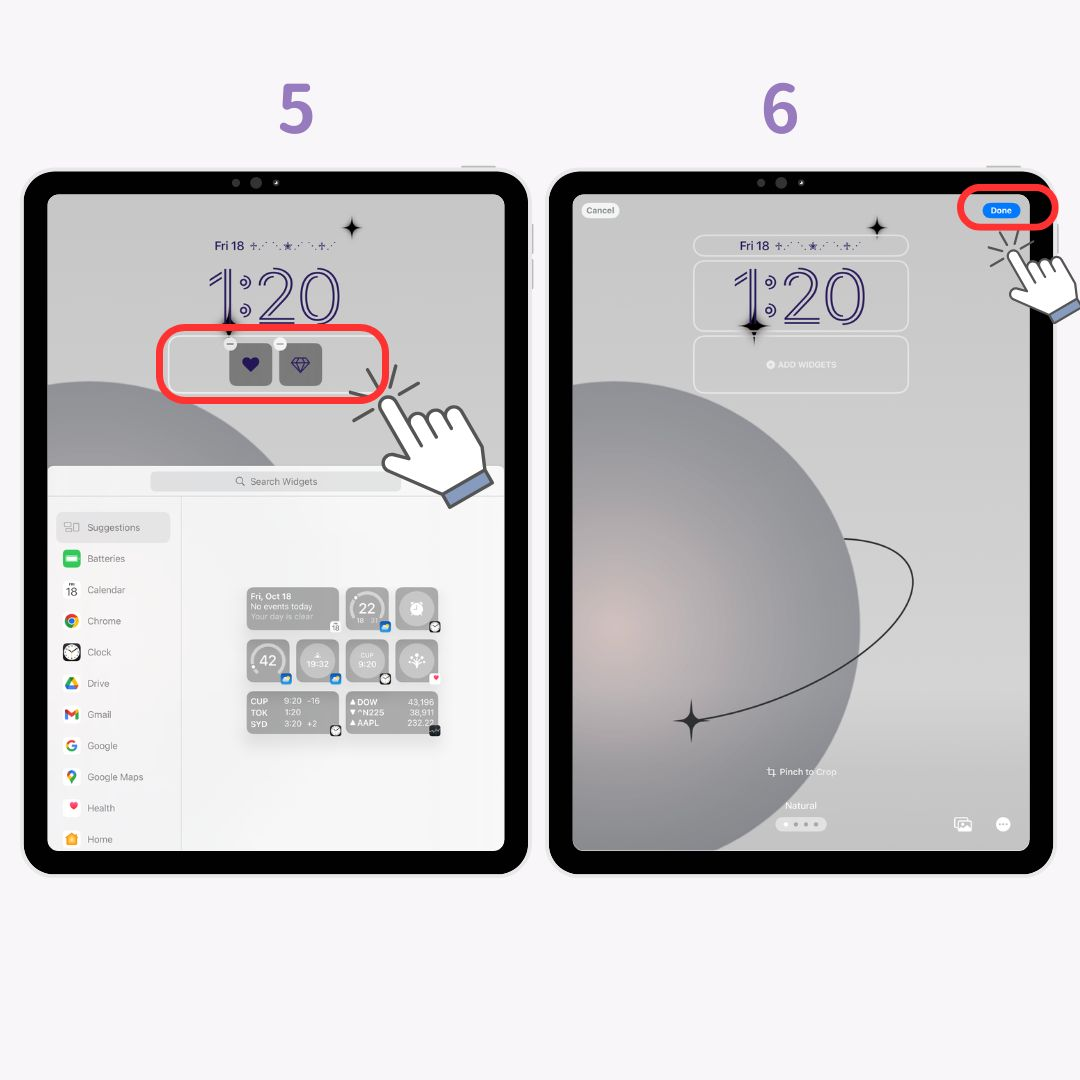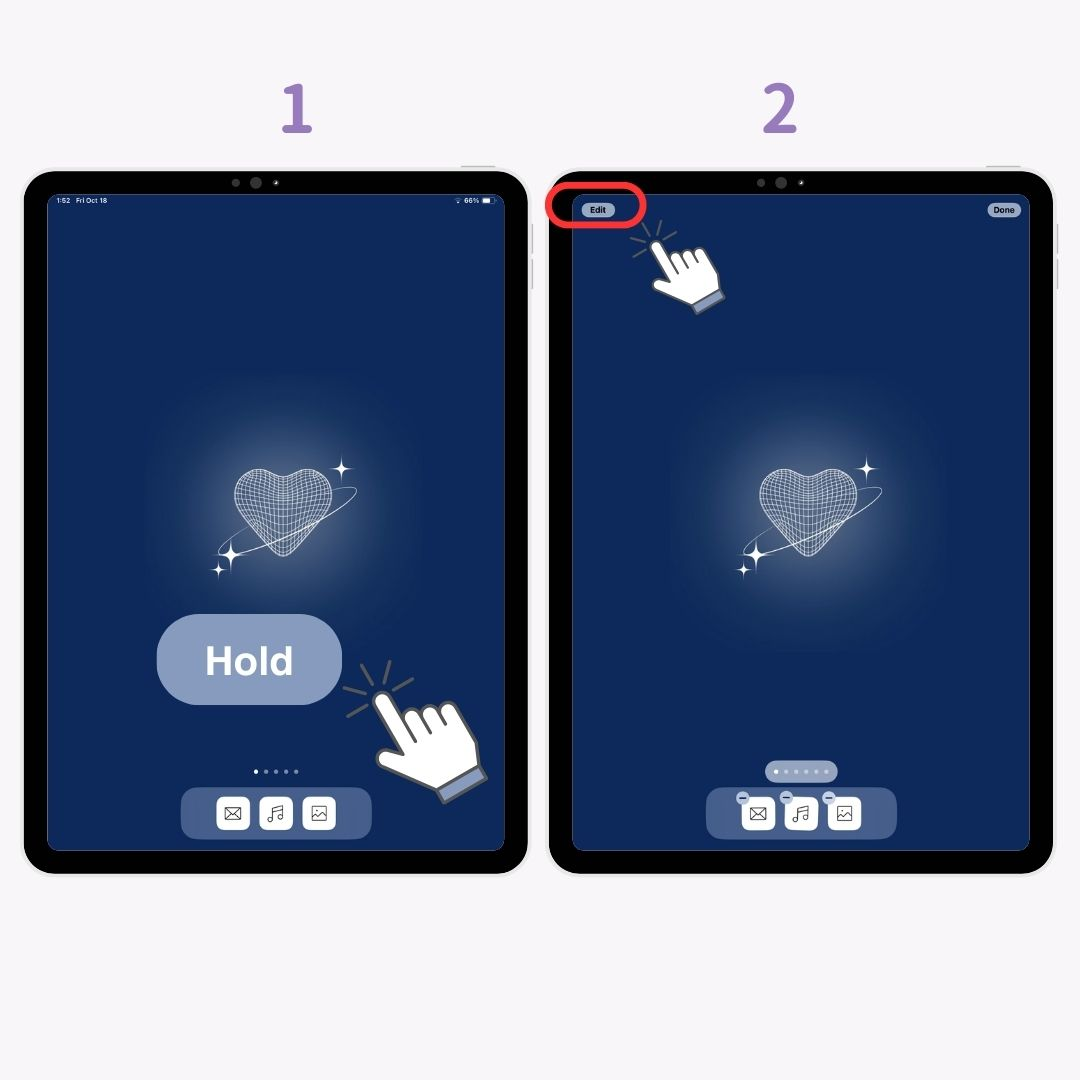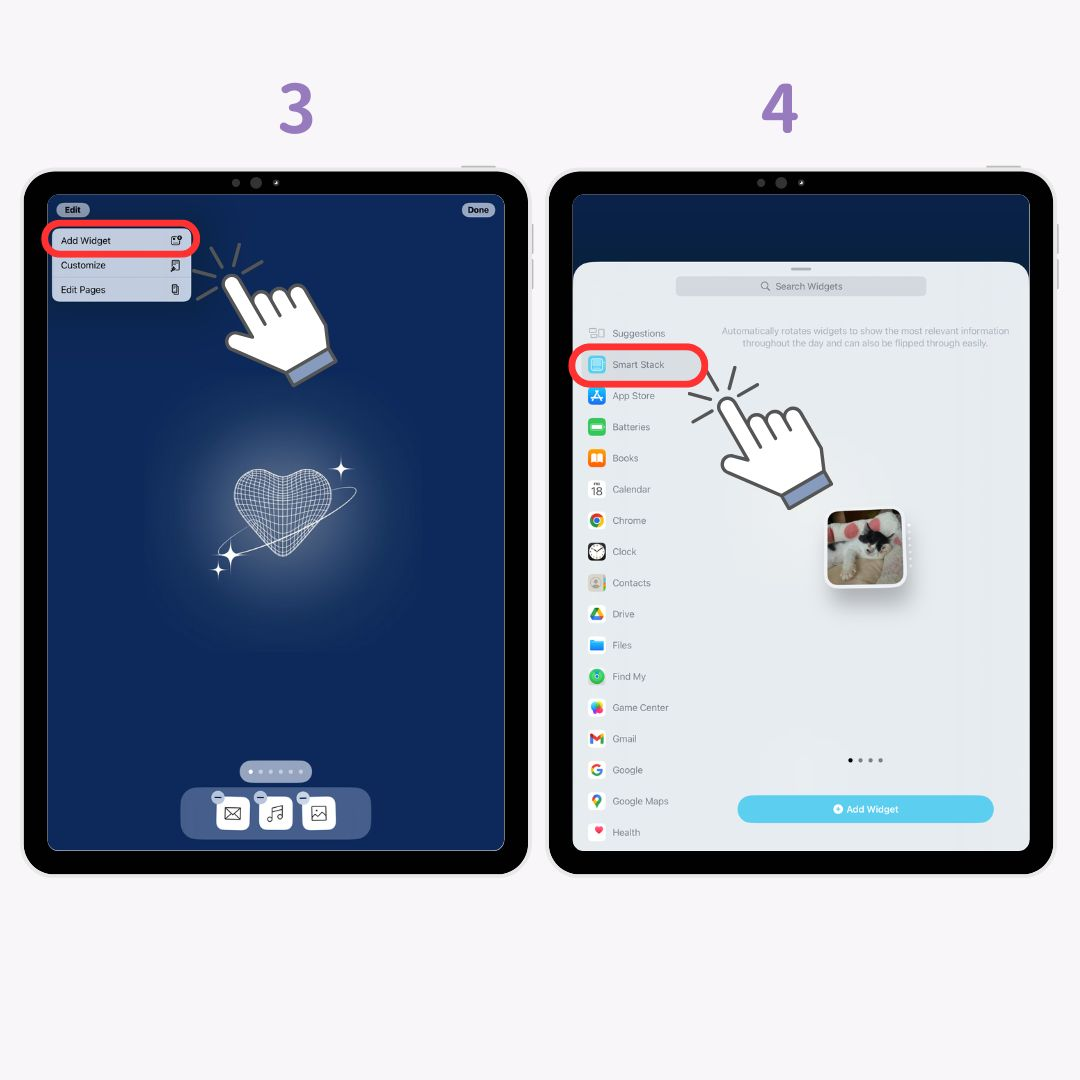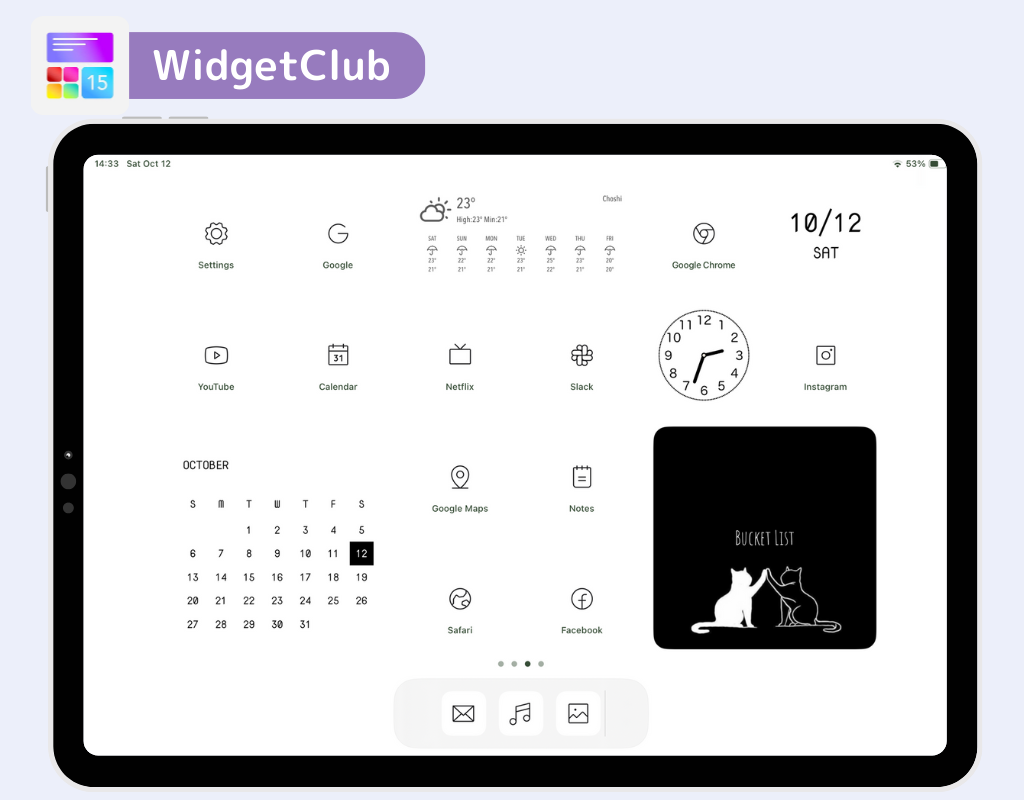Baš kao i na iPhoneu, dodavanje widgeta na iPad može uvelike poboljšati upotrebljivost. Objasnit ću vam kako dodati widgete na iPad.
Što su widgeti?
Widgeti vam omogućuju dodavanje ključnih funkcija aplikacije izravno na početni ili zaključani zaslon, što olakšava pristup informacijama bez potpunog otvaranja aplikacije. To je super praktična značajka za brzu provjeru ažuriranja poput vremena, vremena ili događaja u kalendaru.
Preporučuje se namjenska Widget aplikacija!
Aplikacije za prilagodbu kao što je WidgetClub nude mnoštvo stilskih widgeta! S lakoćom možete stvoriti skladan i moderan izgled početnog zaslona.
Kako dodati widgete na svoj iPad
Prvo objasnimo kako dodati widgete na svoj iPad . Imajte na umu da se koraci razlikuju između iPadOS 17 i iPadOS 18. Evo objašnjenja za iOS18.
Dodavanje widgeta na početni zaslon
- Držite na početnom zaslonu.
- Dodirnite " Uredi " u gornjem lijevom kutu.
- Dodirnite " Dodaj widget ".
- Odaberite aplikaciju i veličinu widgeta, zatim dodirnite " Dodaj widget ".
- " Gotovo " u gornjem desnom kutu.
Dodavanje widgeta na zaključani zaslon
- Držite na zaključanom zaslonu.
- Dodirnite " Prilagodi ".
- Odaberite " Zaključaj zaslon " na lijevoj strani.
- Dodirnite " Dodaj widgete " ispod sata.
- Odaberite aplikaciju i widget koji želite dodati (na slici je odabrana pravokutna opcija s desne strane).
- Dodirnite " Gotovo " u gornjem desnom kutu.
Kako urediti ili ukloniti widgete na iPadu
Također možete uređivati ili brisati widgete nakon što ih dodate.
Za početni zaslon:
- Držite pritisnut widget koji želite urediti ili ukloniti.
- Dodirnite " Uredi widget " ili " Ukloni widget ".
Za zaključani zaslon:
- Držite pritisnut na zaključanom zaslonu.
- Dodirnite " Prilagodi ".
- Odaberite " Zaključaj zaslon " na lijevoj strani.
- Dodirnite widget za ulazak u način uređivanja.
- Napravite svoje prilagodbe.
- Dodirnite " Gotovo ".
Značajka Smart Stack
Značajka iOS "Smart Stack" omogućuje vam da grupirate više widgeta u jedan niz, automatski se prebacujući između njih kako biste prikazali najrelevantnije informacije. To je sjajan način da vaš početni zaslon bude organiziran i učinkovit.
Kako dodati pametne nizove
Koraci se razlikuju između iPadOS 17 i iPadOS 18. Evo objašnjenja za iOS18.
- Držite n na početnom zaslonu.
- Dodirnite " Uredi " u gornjem lijevom kutu.
- Dodirnite " Dodaj widget ".
- Odaberite " Pametni niz ".
- Odaberite veličinu i vrstu, zatim dodirnite " Dodaj widget ".
- Dodirnite " Gotovo ".
Često postavljana pitanja
P. Što trebam učiniti ako se iPad widget ne pojavi?
- Provjerite svojeiPadova iOS verzija je ažurirana.
- Ponovno pokrenite uređaj.
- Provjerite podržava li aplikacija widgete.
P. Što ako ne mogu premjestiti widgete na svom iPadu?
- Pazite da se ne preklapaju s drugim aplikacijama ili widgetima tijekom povlačenja.
- Ako se i dalje ne pomiče, pokušajte ponovno pokrenuti uređaj i pokušajte ponovno.
Prilagodite svoj iPad i iPhone uz WidgetClub
WidgetClub olakšava prilagodbu i iPada i iPhonea ! Od pozadina do ikona i widgeta, možete stvoriti svoj omiljeni izgled i personalizirati svoj uređaj.
Povezani članci